

Synology NAS experience part 7 – Media streamen met Plex

We gaan verder met onze Synology NAS ervaring. Inmiddels hebben we er twee, en zijn we best warm geworden van wat er allemaal mogelijk is binnen de software van Synology. In een aantal losse delen, of eigenlijk losse guides, werken we naar één productreview toe. Wat we vandaag bekijken? Dat een film collectie op de NAS naar de TV, Tablet, en andere devices te streamen zijn. Daarvoor gaan we de Plex server software op onze NAS zetten. Plex kan overweg met films, series, muziek, eigen foto- en filmbestanden, en daarmee praktisch ‘alles media’ op je NAS en zorgt dat je het een beetje fatsoenlijk gepresenteerd krijgt.
Eén van de sterke punten van Plex is het groot aantal clients dat wordt ondersteund waarmee je je content van je NAS kan afspelen. Naast Windows en Mac systemen (of gewoon in de browser) ondersteuning zijn er apps voor Amazon Alexa, Amazon Fire TV, Android, Android TV, Apple TV, Chromecast, iOS, Kodi, Nvidia Shield, PS3, PS4, Roku, menig Smart TV, Sonos, TiVo, Windows Phone, Xbox 360 en Xbox One. Best veel dus.
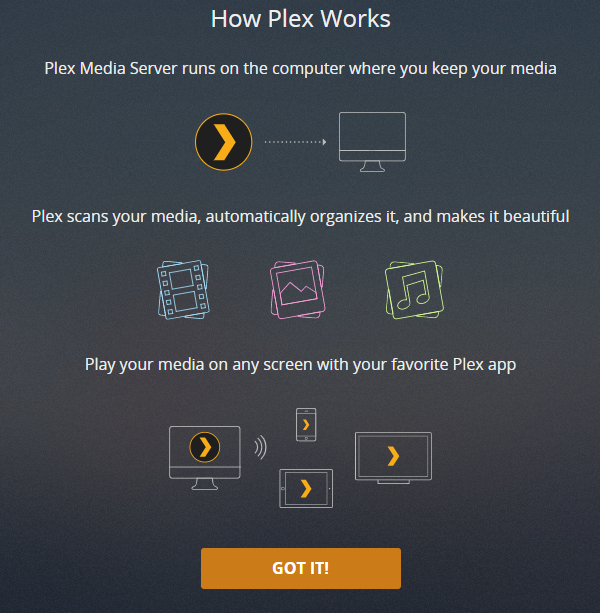
Om een Plex versus andere software discussie te voorkomen: onze reden dat wij hier vandaag naar kijken is vooral egoïstisch. Onze oude TV was van voor de smart-generatie (heck, voor de LED generatie) en voor alle moderne features hadden we dan ook een ander apparaat nodig zoals een Chromecast en een HTPC waarop Kodi draaide. Kodi, zeker op een beetje systeem, doet deed feitelijk al het media sorteerwerk voor ons: je wijst een film map aan, en hij doet zijn ding. Daar was ik best blij mee, maar voor de kinderen was het schakelen tussen bijvoorbeeld Netflix, Youtube en de eigen media collectie net even wat extra stapjes.
Toen kwam de nieuwe TV, waarbij binnen de LG Smart omgeving de meeste features al zaten ingebouwd. Voorzien van een Netflix en Amazon Prime knop, en YouTube ook van zijn eigen knop voorzien, waren we er al bijna, behalve dat media uit eigen collectie kijken er niet direct in zat. Binnen de LG Smart omgeving was helaas geen Kodi app te vinden, maar wel een Plex app, en dat vonden we aantrekkelijker dan de HTPC moeten inzetten voor wat eenvoudig film werk.
Waar Kodi vooral als uitgebreide, krachtige client functioneert doet Plex het meeste werk op de server, in dit geval onze NAS. Dit heeft als voordeel dat je nadat het draait ook eenvoudiger media kan kijken op al je andere apparaten, zelfs zonder dat die devices significante grafische kracht hebben. Voor de duidelijkheid: Plex is geen applicatie om films te downloaden uit illegale bron of anders, het is puur een oplossing om verschillende bestandsformaten af te spelen. Vragen over illegaal downloaden stel je maar lekker aan Google, voor veel leuke en legale content verwijs ik naar Netflix en Amazon Prime. We gaan er gemakshalve vanuit dat je de relevante rechten hebt op de content die jij hebt vergaard te mogen bekijken.
Plex is in de basis gratis, zeker voor de functionaliteit die we vandaag gaan gebruiken. Er is echter een betaalde versie beschikbaar die extra functionaliteit biedt. Plex dient wel als een dienst gezien te worden en niet enkel een losse applicatie. Dit komt gebruiksgemak ten goede, maar de privacy bewuste kijker zal in de instellingen even de privacy settings willen nalopen.
Installatie

We beginnen in de omgeving van onze Synology DS918+ en zoeken in het Package Center op ‘Plex’. Plex Media Server staat in dat rijtje en kunnen we zo installeren.
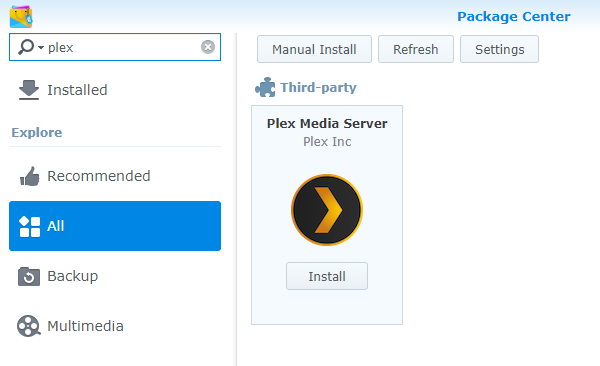
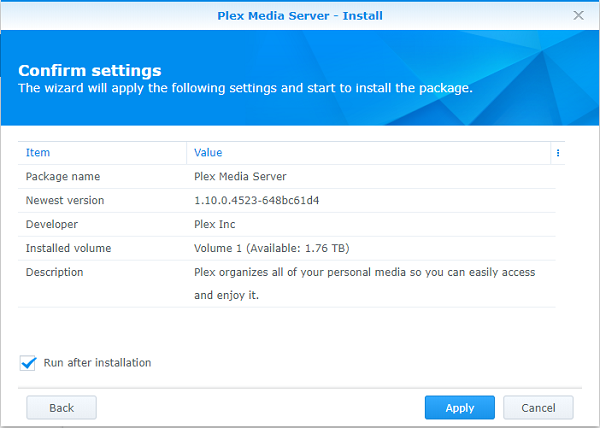
Uiteraard even de vraag of we toch niet willen sponsoren voor wat extra features, dat mag je zelf overwegen. Maar je bent er zeker niet toe verplicht. Wel moet je registreren voor een Plex account, dit kan weer makkelijker met geintegreerde ondersteuning voor Gmail of Facebook accounts.
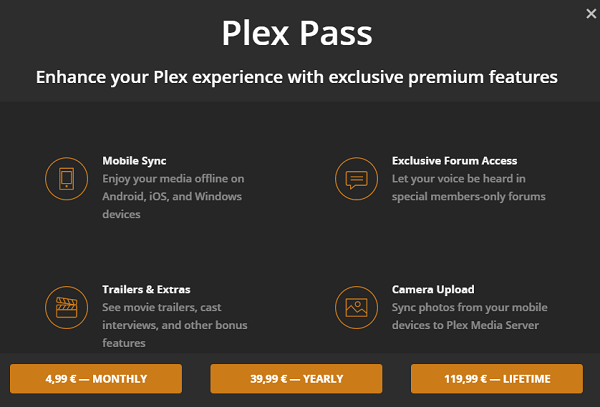
We geven de Plex server een naampje (liefkozend mag) en je krijgt de optie of je ook van buiten je netwerk toegang toe wilt staan tot je media. We laten dat nu even uit, die optie is later in te stellen voor de liefhebber die buiten de deur zijn filmpjes van de NAS kijkt.
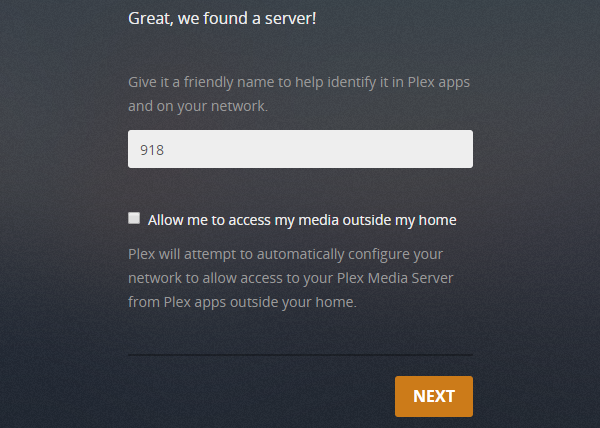
Een paar simpele clicks sinds we begonnen en we kunnen onze media mappen gaan toevoegen. Redelijk vanzelfsprekend waarbij we nu aangeven dat we bijvoorbeeld films willen toevoegen, en in ons voorbeeld maken we een map ’tekenfilmpjes’ aan. We voegen nog een aantal fictieve voorbeelden toe van mappen die mensen mogelijk op hun NAS hebben staan met de nadrukkelijke veronderstelling dat men dan ook de volledige rechten heeft tot die media.

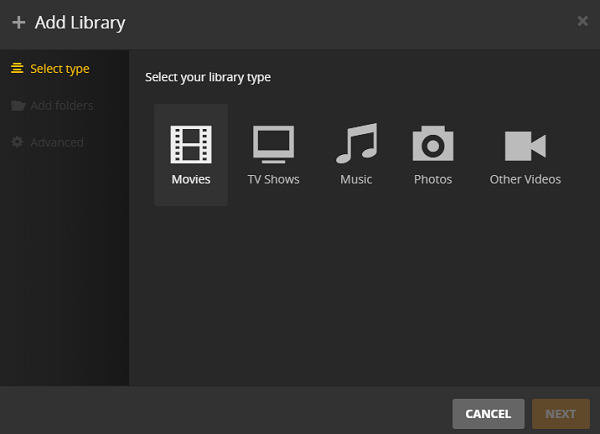
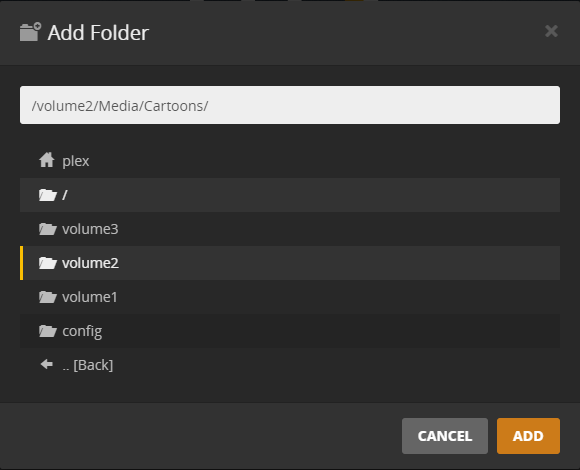
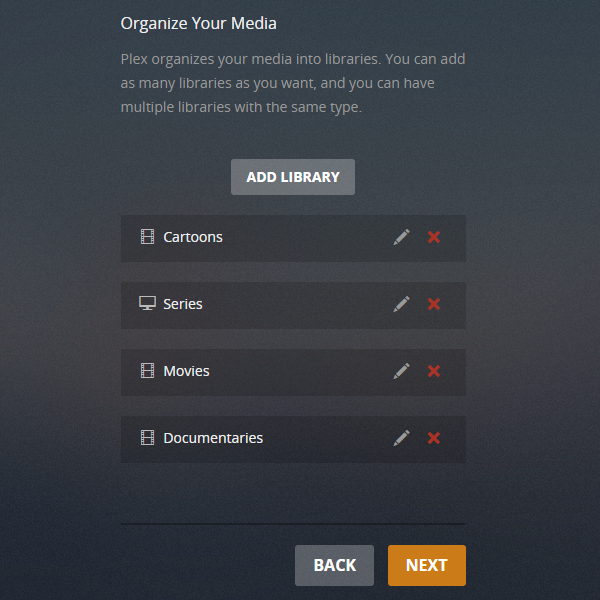
Eeen we gaan! …
… Of toch niet, want hoewel er een ‘Plex’ user wordt aangemaakt krijgt wel wat rechten op het mapje waarin hij wordt geinstalleerd, er moet tenslotte wat zaken worden opgeslagen in de database, maar niet direct rechten tot je media mappen. Via Control Panel gaan we naar de users / gebruiker, passen we de instellingen van de plex user aan, en geven we die rechten tot de map met de media erin.
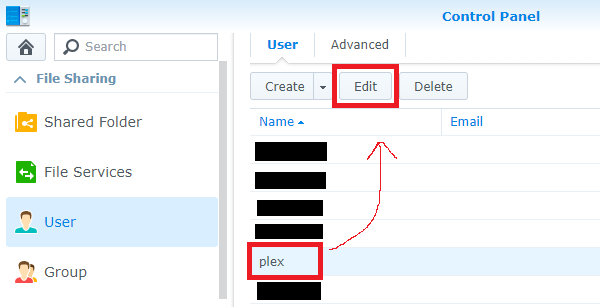

That’s it, we kunnen aan de slag. Een voorbeeld van hoe een Plex homepagina er uit zou kunnen zien:
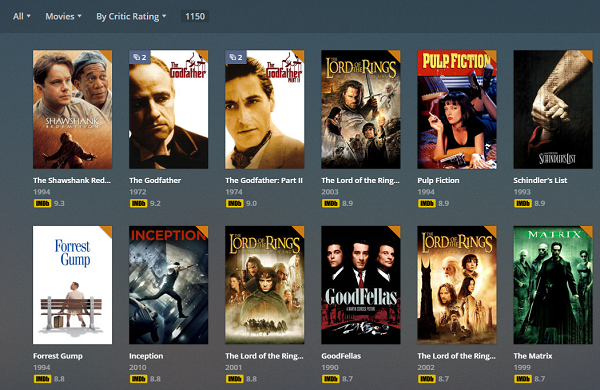
Een beetje tweaken

Het Plex scherm zal inmiddels aan het vullen zijn en in principe kan je ook meteen aan de slag. Omdat Plex het werk aan de server kant verricht hoef jij op je pc’tje dan ook alleen een filmpje aan te klikken waarbij hij gaat spelen. Geen gedoe met codecs en dergelijke. Hetzelfde ging op voor de TV: we vertelden de LG dat hij Plex moest starten, die app geeft een code en een linkje die je moet volgen waar je die invult, en dan kan je beginnen met aanwijzen wat je kijken wilt.
Simpel. Maar dat wil niet zeggen dat het systeem perfect is. Zo kijkt Plex niet naar de inhoud van de bestanden, maar focust hij vooral op de titel van de map of het bestand. Zo konden wij bovenstaande fictieve voorbeeld eenvoudig maken door grote bestanden de correcte filmnamen te geven. Nu kan je discussieren over het nut van het bewust neppen van Plex, maar het voornaamste gevolg van het Plex ontwerp is simpelweg dat je map- en bestandsbenamingen redelijk moeten kloppen als je ook wilt dat hij de movie poster download en er een mooi overzicht van maakt. Heet de map “Die Hard” “Die Hard (1988)” of “Die Hard (1988) 1080p Bruce Willis is ook echt een baas trouwens!” dan gaat het prima. Echter “Die.Hard.1988” of “Die Hard Director’s Cut (1988) 1080p 5.1” voorkomt dat Plex er een mooie poster bij zoekt en de thumbnail verandert dan in een willekeurig fragment uit het videobestand. Soms best hilarisch natuurlijk als de screenshot is van een ongelukkig moment van de acteur in kwestie, maar niet wat je wilt.
Echt een probleem is het natuurlijk niet, want je werkt er wel omheen. Hooguit dat je soms even moet controleren waarom een bestand niet herkend wordt en dan blijkt dan dat de film een andere originele titel had die je dan als mapnaam dient te gebruiken, of als alternatief kan je in de Plex software een film, serie of documentaire ‘matchen’ met bijvoorbeeld bij IMDB bekende content. Een beetje geek zal gewoon eventjes door de collectie gaan om hier en daar wat mapjes op te poetsen en zal zich hooguit irriteren dat “Borat” niet voldoende is maar dat de map “Borat: Cultural Learnings of America for Make Benefit Glorious Nation of Kazakhstan” dient te worden als je niet een willekeurige thumbnail wilt zien van Sasha Baron Cohen zijn achterzijde.
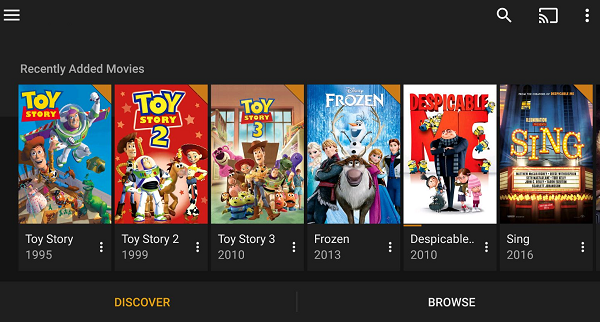
Voorbeeld van de Plex app op een telefoon.
Spelen maar!

Of je nu via je browser wilt kijken of de apps op verschillende devices wilt installeren, de volgende stappen zijn aan jezelf en zijn vanzelfsprekend. Wij overwogen Plex vanwege die optie in de TV, maar er kan heel erg veel met Plex en we hebben nog geen deukje in de doos met opties geslagen. Wat we vooral wilden tonen is dat het eenvoudig is, en erg prettig is dat iedereen in huis (of buiten huis als je die Remote Access optie aan zet) alle lokaal opgeslagen media kan afspelen met minimaal gedoe.
Er zijn tal van instellingen, zowel voor de app zelf als wat betreft de media bibliotheek, maar ik zou zeggen ga die lekker ontdekken nadat je de basis draaiende hebt. Vind je het bijvoorbeeld leuk wat film trailers voorgeschoteld te krijgen bios-stijl? Of wil je korte video previews wanneer je een bestand aanwijst? Go for it, ik hou het wel bij het direct afspelen van een bestand. Vind je de kwaliteit op sommige devices net wat te laag? De transcoder kwaliteit is uiteraard ook te tweaken, al vind ik (zoals te verwachten was) dat Plex hun ‘automatic’ modus prima voor elkaar heeft.
Echt tweaken kan dus wel, maar is zeker geen noodzaak, tenminste voorbij wat vermoedelijk noodzakelijke aanpassingen aan een paar map namen om het overzicht strak te behouden.
Eerdere delen, en andere tips en guides kan je in deze sectie terugvinden.

